今天在研究Plotly绘制散点图的方法
使用Python3.6 + Plotly
Plotly版本2.0.0
在开始之前先说说,还需要安装库Numpy,安装方法在我的另一篇博客中有写到:https://www.cnblogs.com/ws17345067708/p/10531531.html
因为Plotly没有自己独立的线性图形函数,所以把线性图形与散点图形全部用一个函数实现
这个函数是Scatter函数
下面举几个简单的例子
先画一个纯散点图,代码如下:
import plotly import plotly.graph_objs as go import numpy pyplt = plotly.offline.plot #使用离线模式 N = 100 random_x = numpy.linspace(0, 1, N) random_y0 = numpy.random.randn(N)+5 random_y1 = numpy.random.randn(N) random_y2 = numpy.random.randn(N)-5 #上面是一些随机数据 trace0 = go.Scatter( x = random_x, y = random_y0, mode = 'markers', # 绘制纯散点图 name = 'markers' # 图例名称 ) data = [trace0] pyplt(data, filename='tmp/scatter_diagram.html')#html放置的位置
运行程序会得到如下图所示图形
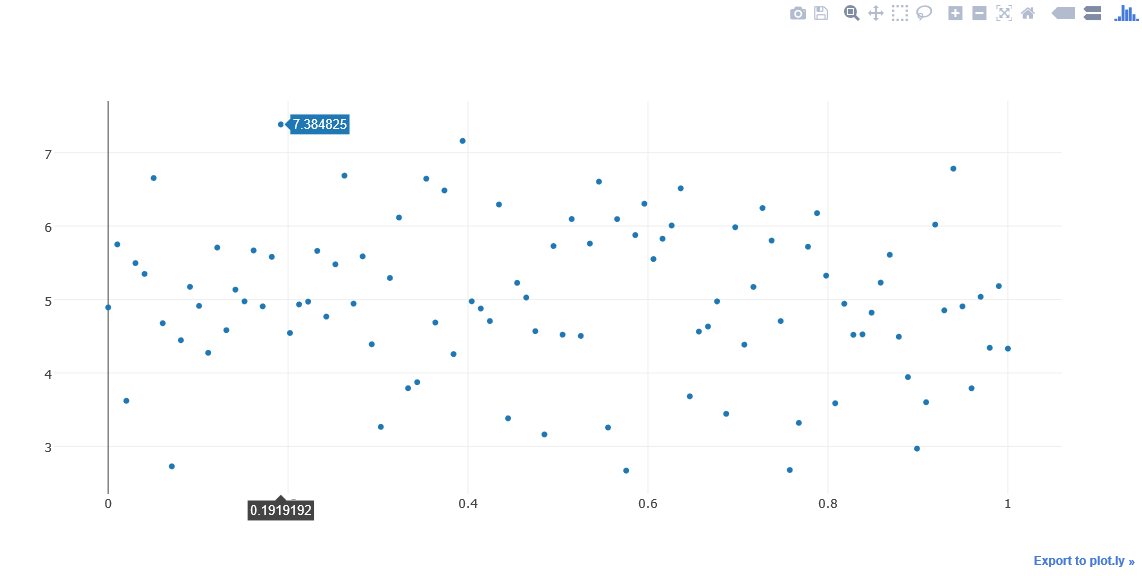
接下来我们画一个线性图,数据还是之前的数据。看看是什么样子,代码如下
import plotly import plotly.graph_objs as go import numpy pyplt = plotly.offline.plot #使用离线模式 N = 100 random_x = numpy.linspace(0, 1, N) random_y0 = numpy.random.randn(N)+5 random_y1 = numpy.random.randn(N) random_y2 = numpy.random.randn(N)-5 trace1 = go.Scatter( x = random_x, y = random_y2, mode = 'lines', # 线性图 name = 'lines' ) data = [trace1] pyplt(data, filename='tmp/line.html')
我们会得到如下图所示的线形图
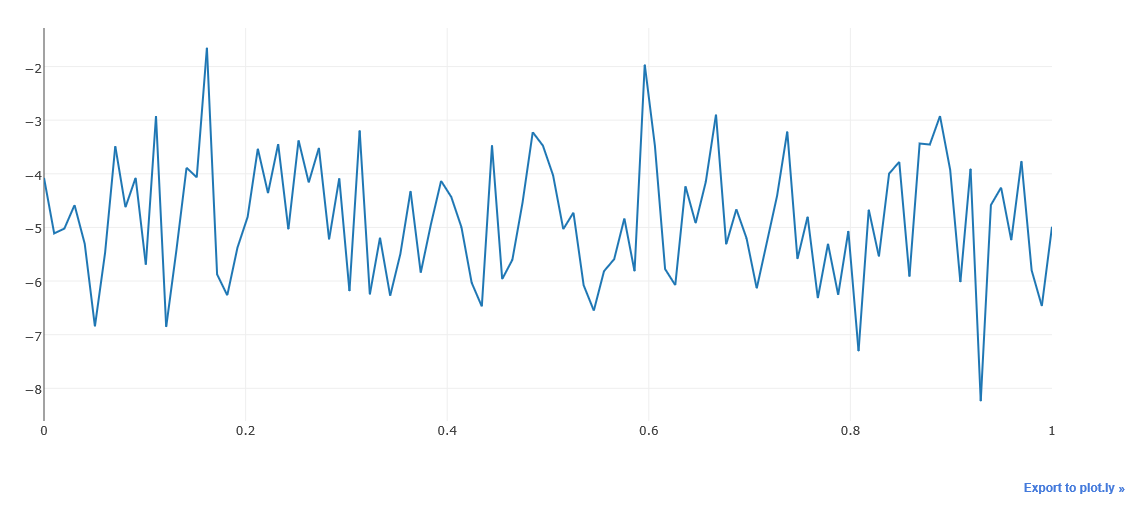
下面我们把线性图,和散点图合到一起
import plotly import plotly.graph_objs as go import numpy pyplt = plotly.offline.plot #使用离线模式 N = 100 random_x = numpy.linspace(0, 1, N) random_y0 = numpy.random.randn(N)+5 random_y1 = numpy.random.randn(N) random_y2 = numpy.random.randn(N)-5 trace1 = go.Scatter( x = random_x, y = random_y1, mode = 'lines+markers', # 散点+线的绘图 name = 'lines+markers' ) data = [trace1] pyplt(data, filename='tmp/add.html')
得到如下图所示图例
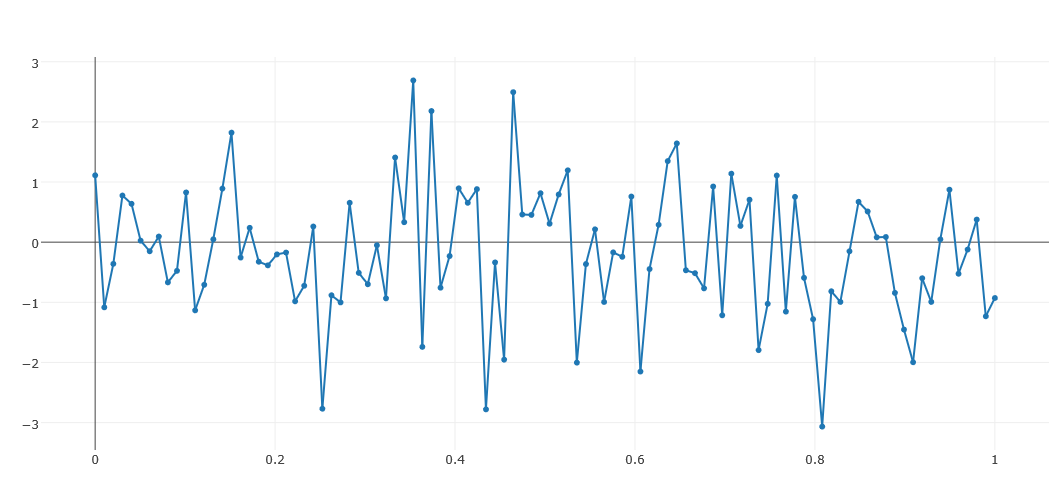
三个图在一张图中表示的例子
import plotly import plotly.graph_objs as go import numpy pyplt = plotly.offline.plot #使用离线模式 N = 100 random_x = numpy.linspace(0, 1, N) random_y0 = numpy.random.randn(N)+5 random_y1 = numpy.random.randn(N) random_y2 = numpy.random.randn(N)-5 trace0 = go.Scatter( x = random_x, y = random_y0, mode = 'markers', # 纯散点的绘图 name = 'markers' # 曲线名称 ) trace1 = go.Scatter( x = random_x, y = random_y1, mode = 'lines+markers', # 散点+线的绘图 name = 'lines+markers' ) trace2 = go.Scatter( x = random_x, y = random_y2, mode = 'lines', # 线的绘图 name = 'lines' ) data = [trace0,trace1,tarace2] pyplt(data, filename='tmp/all.html')
得到如下图
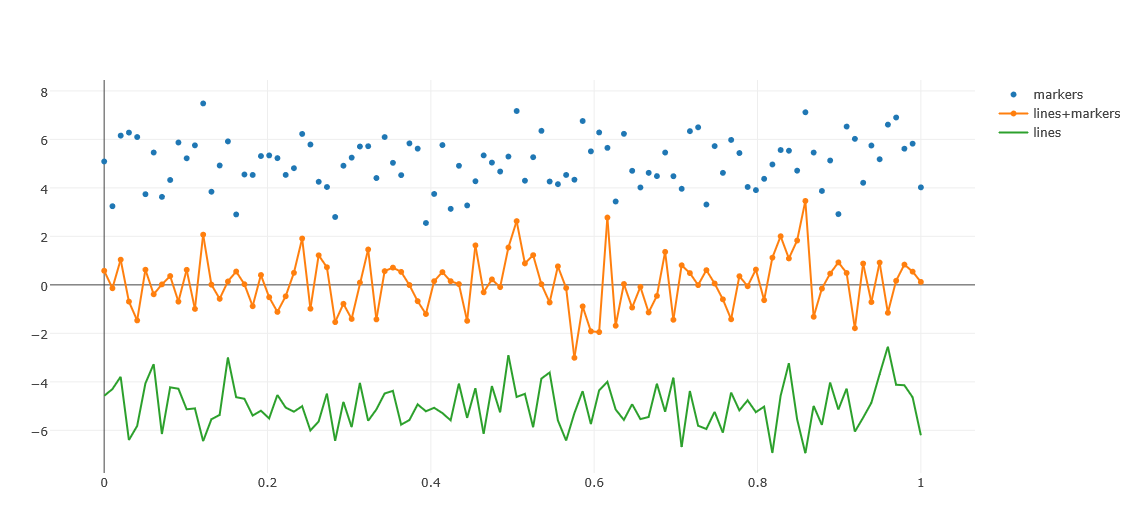
可以看到,三个图,绘制在一张图上了!
也可以对样式进行设置下面看个例子,改变一下颜色,代码如下:
import plotly import plotly.graph_objs as go import numpy pyplt = plotly.offline.plot #使用离线模式 N = 100 random_x = numpy.linspace(0, 1, N) random_y0 = numpy.random.randn(N)+5 random_y1 = numpy.random.randn(N) random_y2 = numpy.random.randn(N)-5 trace0 = go.Scatter( x = random_x, y = random_y0, mode = 'markers', # 纯散点图 name = 'markers', # 曲线名称 marker = dict( size = 10, # 设置点的宽度 color = 'rgba(255, 182, 193, .9)', #设置曲线的颜色 line = dict( width = 2, # 设置线条的宽度 color = 'rgb(0, 255, 0)' #设置线条的颜色 ) ) ) data = [trace0] pyplt(data, filename='tmp/style.html')
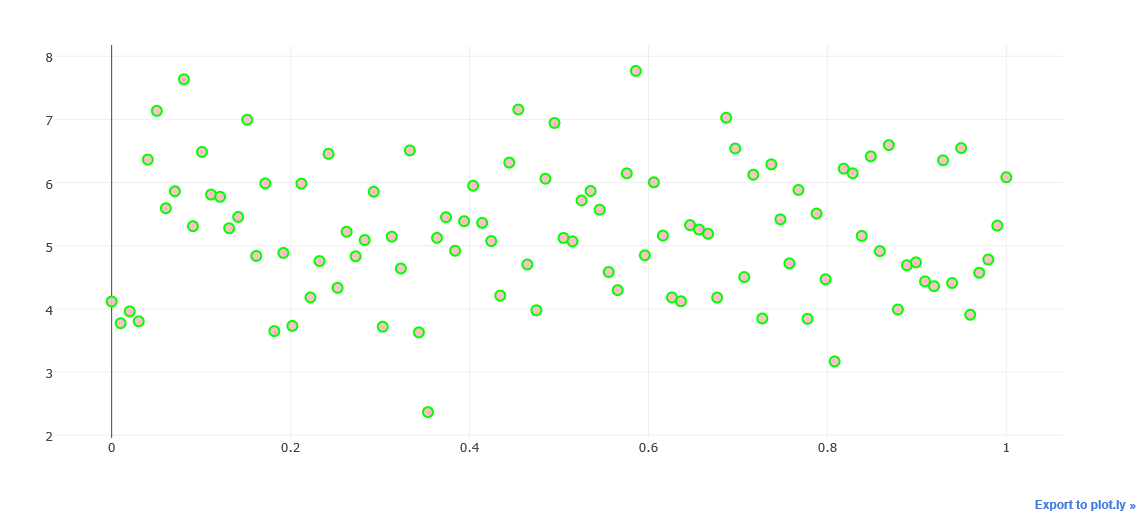
marker的参数设置很重要,设置颜色color,大小size
line设置线条宽度width,color 设置线条颜色等